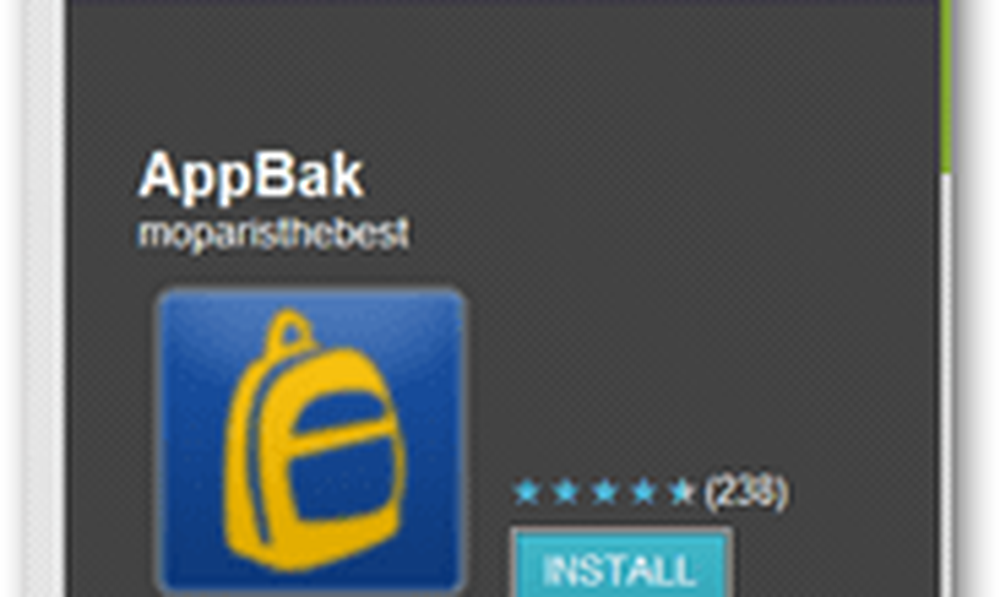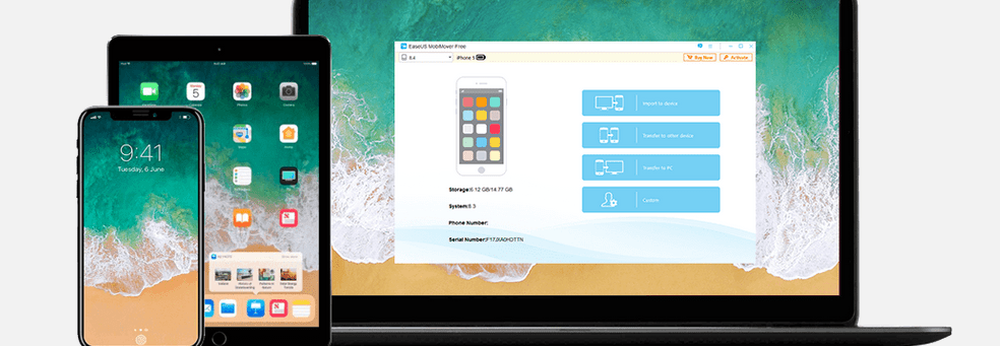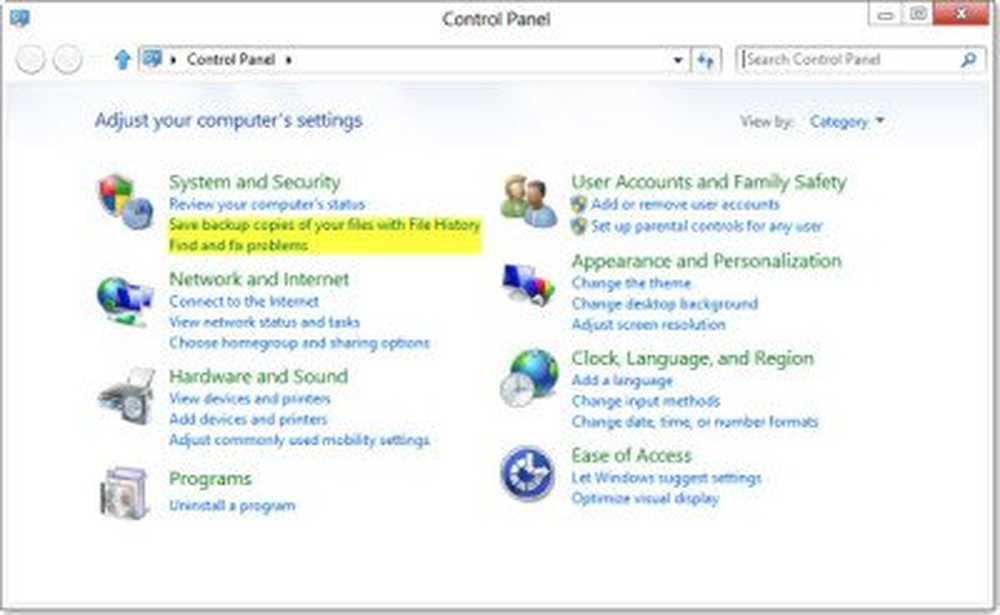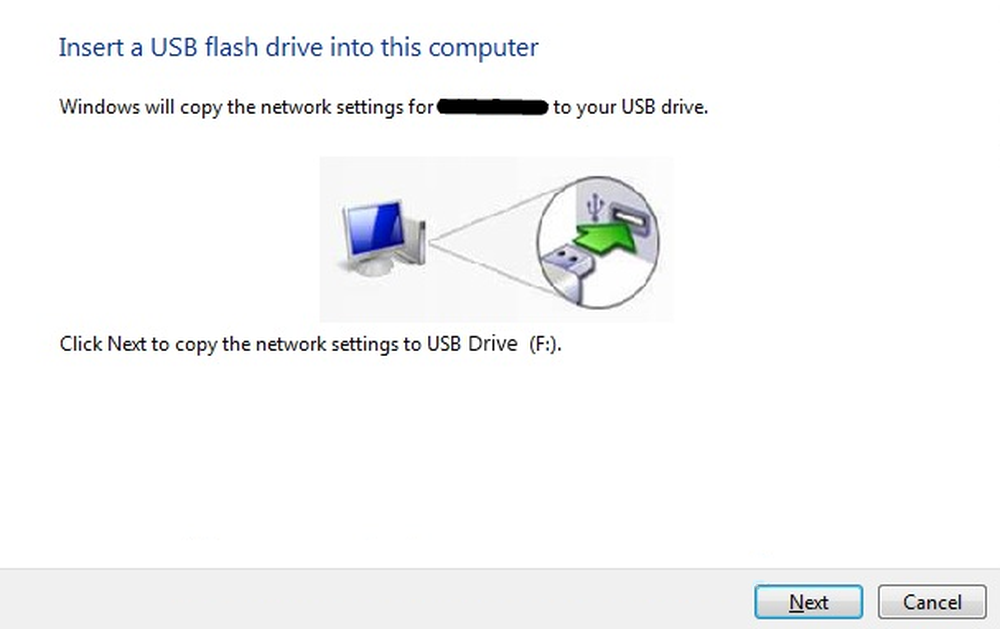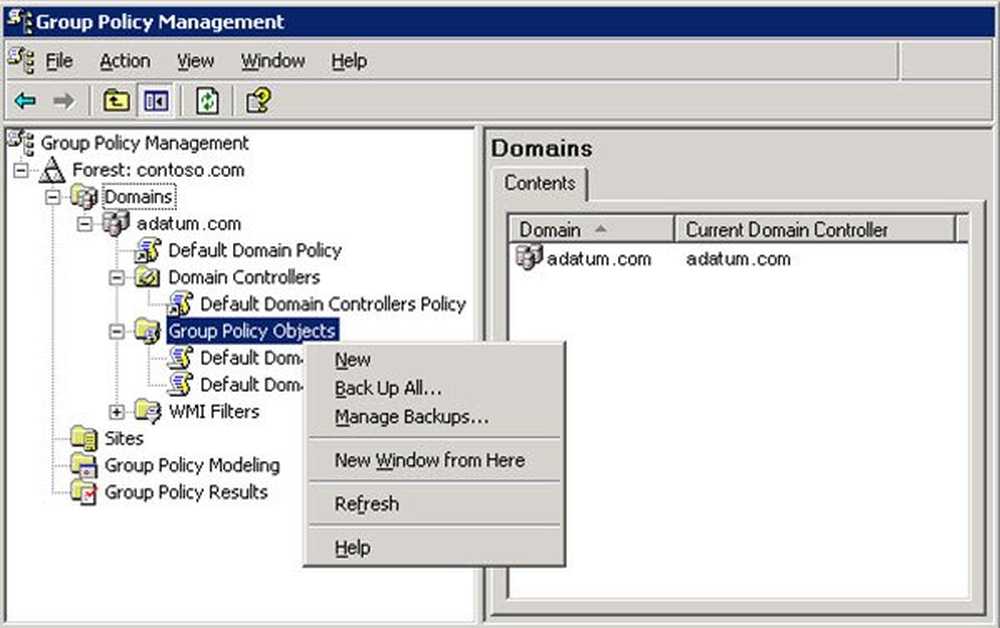Backup and Restore Registry în Windows 10/8/7
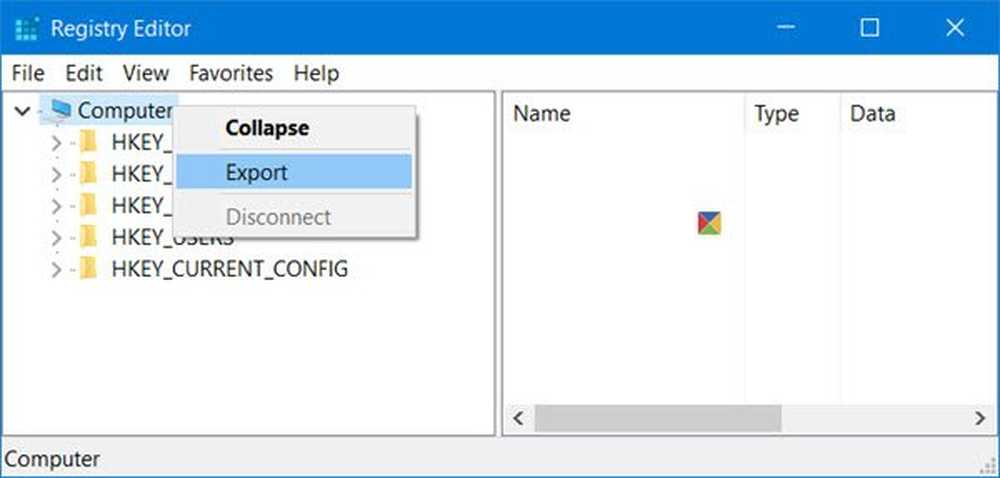
Înainte de a lucra în Registrul Windows, este întotdeauna o idee bună să o susțineți în primul rând, astfel încât să aveți opțiunea de restaurare, dacă ceva nu merge bine. Acest articol prezintă diferitele modalități de copiere de rezervă și de restabilire a Registrului Windows sau a stupului său.
Windows 10 include o sarcină programată care creează periodic copii de siguranță ale Registry Windows când sistemul este inactiv. Aceste backup-uri sunt plasate în C: \ Windows \ System32 \ config \ Regback care se utilizează în operația de Restaurare sistem.
Backup and Restore Registry
Înainte de a începe, este o idee bună să creați mai întâi un punct de restaurare a sistemului.
Backup Registry
Aveți posibilitatea să salvați sau să faceți o copie de rezervă a Registry utilizând Regedit sau Editorul de Registry în Windows. Deschis Alerga caseta, tip regedit și apăsați Enter pentru a deschide Editorul de Regiștri.
La efectuați o copie de rezervă a întregului registru, deschideți Regedit, selectați Computer și faceți clic dreapta pe el. Acum, selectați Export. Dați fișierului un nume și stabiliți o locație unde doriți să fie salvată.

Backup-ul complet al registrului va fi salvat ca un fișier .reg.
La copiați o parte din Registru, navigați la Registru cheie sau stup pe care doriți să o faceți. Pentru a crea o copie de rezervă, faceți clic pe File> Export.
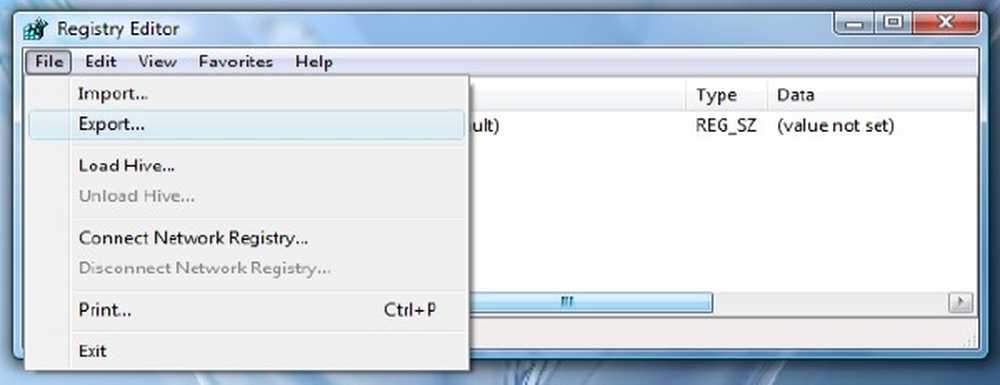
Puteți să salvați sau să creați copii de siguranță ale registrului dvs. în următoarele formate:
- Un fișier de înregistrare .reg,
- Înregistrări de date. Salvează o imagine binară
- Fișiere text care pot fi citite în Notepad
- Formatul mai vechi Win9x / NT4
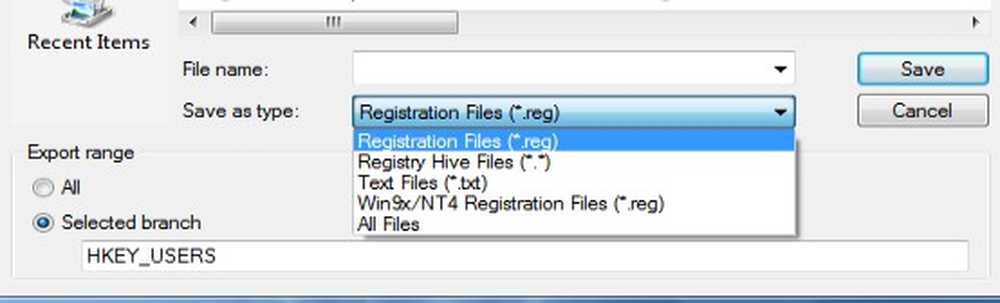
Selectați-vă Domeniul de export și Salvează ca introduceți și faceți clic pe Salvați pentru a salva copia de rezervă.
Taste de registry care nu sunt salvate atunci când creați un punct de restaurare a sistemului
Cea mai mare parte a registrului este susținută atunci când creați un punct de restaurare a sistemului. Spun cel mai mult pentru că cheile care nu sunt incluse sunt listate la:
HKEY_LOCAL_MACHINE \ System \ ControlSet001 \ Control \ BackupRestore \ KeysNotToRestore
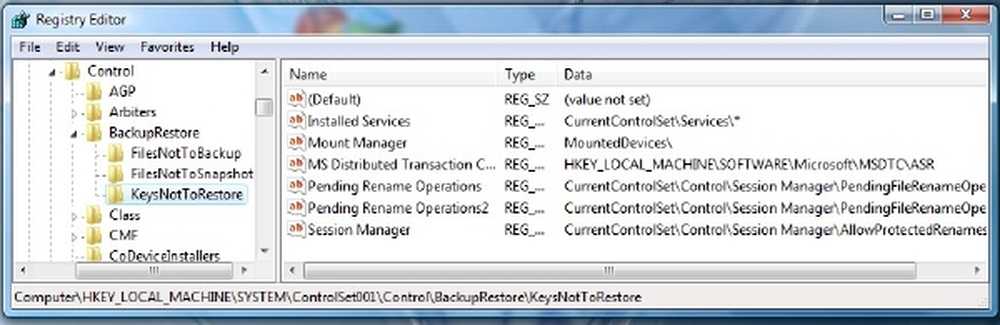
Restabiliți Registrul
Pentru a restabili registrul dintr-un nivel de export exportat, în panoul din stânga al Editorului de Regiștri, selectați cheia de registry dorită, unde doriți să faceți restaurarea.
Apoi, faceți clic pe Fișiere> Import din meniul Fișier. Navigați la fișierul de rezervă. Faceți clic pe OK pentru a solicita confirmarea.
Alternativ, puteți de asemenea să faceți dublu clic pe fișierul .reg de rezervă, pentru al adăuga direct.
Dacă găsiți acest lucru un pic dificil, puteți folosi întotdeauna instrumente gratuite pentru a obține același lucru.
Gratuit software-ul Backup Registry
- RegBack este un software gratuit de salvare de registry care vă permite să efectuați copii de rezervă și să restaurați Registrul Windows în câteva secunde.
- ERUNTgui este o interfață grafică de utilizator pentru programul popular de backup și restaurare a regiștrilor ERUNT și NTREGOPT.
- Registratorul Registry Manager vă va permite să gestionați cu ușurință Windows Registry.
Citit: Când și de ce Windows salvează automat Registrul?
Postat ported de la WinVistaClub și actualizat și postat aici.